Печать эпизодов из видеофильма, Параметры печати видеофильмов – Инструкция по эксплуатации Canon EOS M10
Страница 157
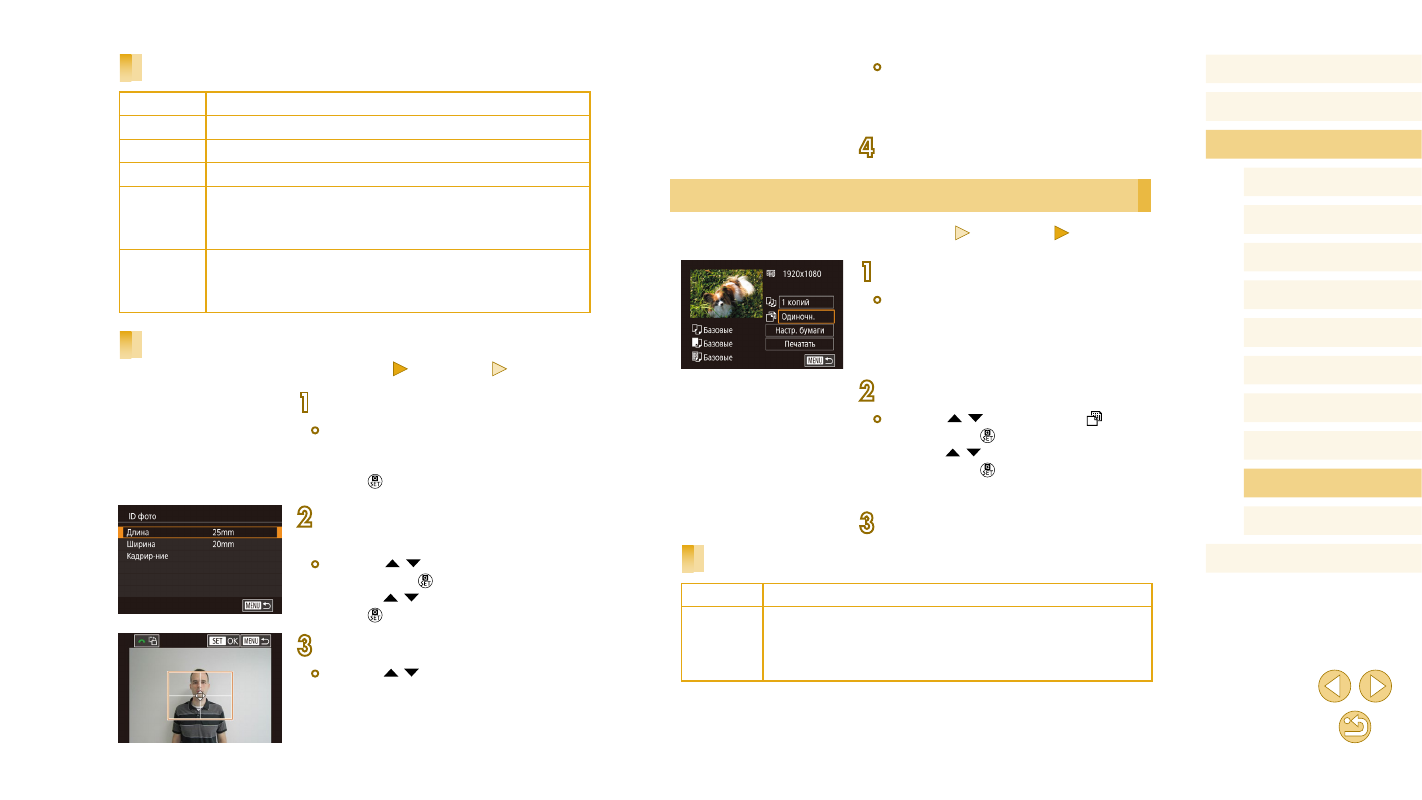
157
Перед использованием
Основные операции
Руководство по расширенным операциям
Основные сведения о камере
Автоматический/гибридный
автоматический режим
Другие режимы съемки
Режимы Tv, Av и M
Режим воспроизведения
Функции Wi-Fi
Меню настройки
Принадлежности
Приложение
Алфавитный указатель
Режим P
●
Выберите область печати в соответствии
с инструкциями шага 2 из раздела «Обрезка
изображений перед печатью» (
4
Распечатайте изображение.
Печать эпизодов из видеофильма
Фотографии
Видеофильмы
1
Откройте экран печати.
●
В соответствии с шагами 1 – 6 раздела «Простая
печать» (
= 154) выберите видеофильм. Отобра-
жается показанный слева экран.
2
Выберите способ печати.
●
Кнопками [ ][ ] выберите значок [ ], затем
нажмите кнопку [ ]. На следующем экране
кнопками [ ][ ] выберите значение, затем
нажмите кнопку [ ], чтобы вернуться на экран
печати.
3
Распечатайте изображение.
Параметры печати видеофильмов
Одиночн.
Печать текущего эпизода в виде фотографии.
Последов
Печать последовательности эпизодов с определенным интервалом
на одном листе бумаги. Задав для параметра [Подпись] значение
[Вкл.], можно также печатать номер папки, номер файла и прошедшее
время для кадра.
Доступные варианты компоновки
Базовые
Соответствует текущим настройкам принтера.
С полями
Печать производится с пустыми полями вокруг изображения.
Без полей
Печать без полей, от края до края.
Несколько
Выберите количество изображений, печатаемых на листе.
ID фото
Печать изображений для идентификационных целей.
Доступно только для изображений с разрешением L и форматом
кадра 3:2.
Фикс.разм.
Выберите формат печати.
Выберите формат 90 × 130 мм, формат открытки или широко-
форматную печать.
Печать фотографий для документов
Фотографии
Видеофильмы
1
Выберите пункт [ID фото].
●
В соответствии с шагами 1 – 4 раздела «Выбор
формата бумаги и компоновки перед печатью»
(
= 156) выберите пункт [ID фото] и нажмите
кнопку [ ].
2
Выберите размер длинной и короткой
сторон (длину и ширину).
●
Кнопками [ ][ ] выберите пункт, затем
нажмите кнопку [ ]. На следующем экране
кнопками [ ][ ] выберите длину и нажмите
кнопку [ ].
3
Выберите область печати.
●
Кнопками [ ][ ] на экране из шага 2 выберите
пункт [Кадрир-ние].